Bạn thường xuyên nhận được những lời khen về những bức ảnh ấn tượng mình chụp, và mọi người lầm tưởng rằng bạn đang sử dụng một chiếc máy ảnh mirrorless chuyên nghiệp hay một bộ máy ảnh film cổ điển? Rất có thể, đó là lúc bạn sẽ cảm thấy đôi chút bất ngờ khi tiết lộ rằng tất cả những bức ảnh đó chỉ được chụp bằng chiếc điện thoại của mình – và một ứng dụng duy nhất đã thay đổi mọi thứ. Đối với những tín đồ công nghệ và nhiếp ảnh di động, việc sở hữu một công cụ mạnh mẽ giúp nâng tầm khả năng chụp ảnh trên iPhone là điều vô cùng cần thiết. NeuralCam, một cái tên đã quá quen thuộc trong cộng đồng người dùng iOS từ năm 2019, chính là giải pháp được nhiều người dùng ưa chuộng để biến những bức ảnh thông thường thành những tác phẩm nghệ thuật đầy ấn tượng, đặc biệt là trong các điều kiện ánh sáng khó khăn.
NeuralCam – “Phù Thủy” Nâng Tầm Nhiếp Ảnh Di Động
Kể từ khi ra mắt vào năm 2019, các ứng dụng của NeuralCam trên iOS đã trở thành trợ thủ đắc lực giúp người dùng chụp ảnh đẹp hơn. Ban đầu, NeuralCam nổi tiếng với ứng dụng chuyên dụng cho chế độ chụp đêm, nhưng giờ đây, hãng đã phát triển một bộ ứng dụng nhiếp ảnh toàn diện, cải thiện đáng kể chất lượng ảnh chụp cho bất kỳ ai. Cá nhân tôi rất yêu thích ứng dụng NeuralCam bởi khả năng cải thiện ảnh một cách tinh tế – hoặc đôi khi, rõ rệt – mang lại kết quả vượt trội so với camera mặc định hay các ứng dụng khác.
Giao Diện Thân Thiện, Tính Năng Chuyên Sâu: Một Cái Nhìn Tổng Quan
Mặc dù có những điểm tương đồng, nhưng các cài đặt trong NeuralCam lại khác biệt và chi tiết hơn so với các ứng dụng camera thông thường. Với bộ công cụ chuyên sâu, ảnh chụp của bạn sẽ trở nên sắc nét, sống động và có chiều sâu hơn. NeuralCam cung cấp hàng loạt tính năng hữu ích như hẹn giờ, tùy chỉnh số lượng khung hình để tăng độ tương phản và chiều sâu, áp dụng các phong cách AI độc đáo, tùy chọn làm sáng, điều chỉnh hiệu ứng bokeh (xóa phông) và các tính năng xử lý nền phức tạp. Bên cạnh đó, các cài đặt cơ bản như cân bằng trắng, phơi sáng và vùng lấy nét cũng được cung cấp đầy đủ, cho phép người dùng kiểm soát mọi yếu tố trong bức ảnh.
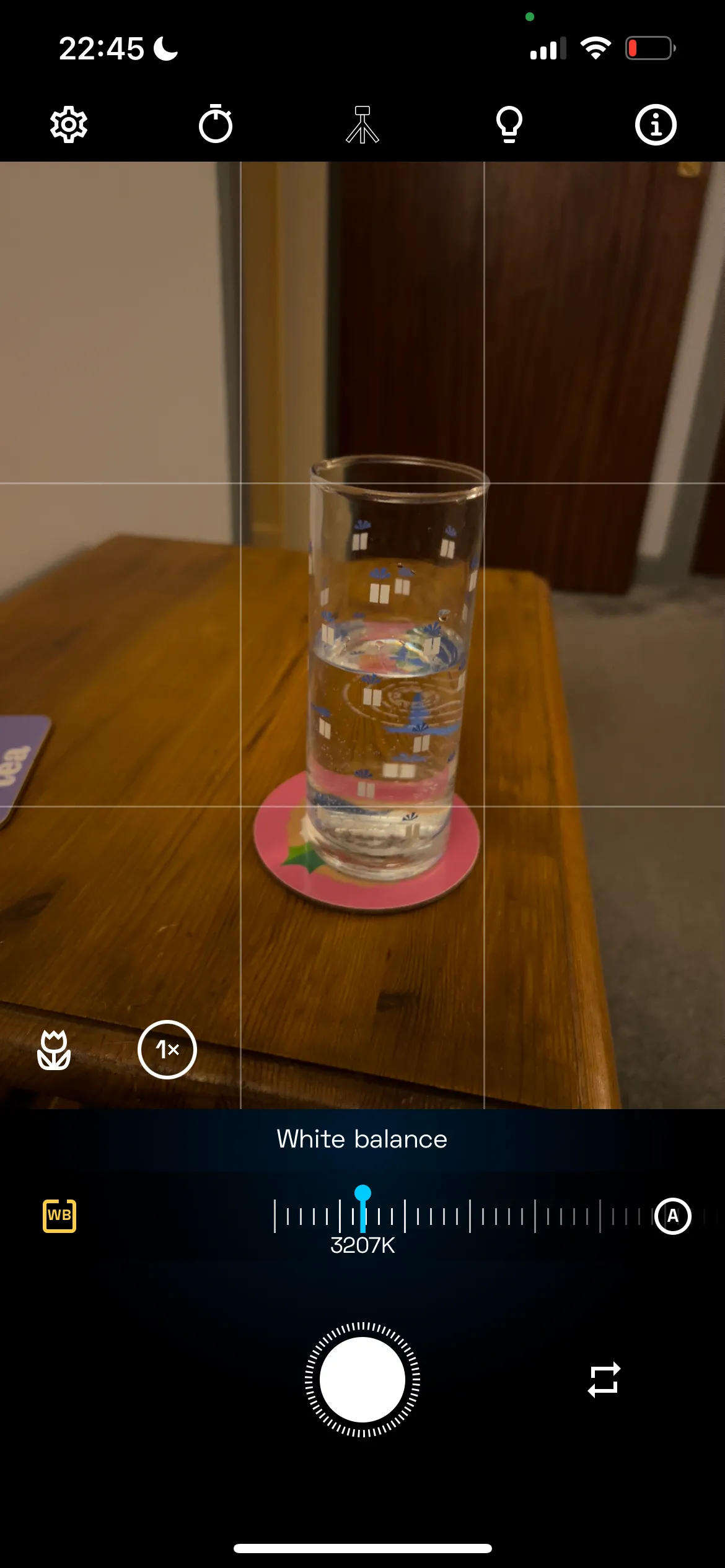 Giao diện điều chỉnh cân bằng trắng (White Balance) trong ứng dụng NeuralCam, hiển thị các tùy chọn màu sắc để tối ưu hóa ánh sáng ảnh.
Giao diện điều chỉnh cân bằng trắng (White Balance) trong ứng dụng NeuralCam, hiển thị các tùy chọn màu sắc để tối ưu hóa ánh sáng ảnh.
Phiên bản NeuralCam Pro thậm chí còn mở khóa nhiều tùy chọn hơn, với khả năng chụp nhiều khung hình hơn, tùy chọn khẩu độ lớn hơn trong tab Bokeh, nhiều phong cách AI để áp dụng và đa dạng hơn các cài đặt khác. Nhờ các cài đặt camera chuyên sâu này, tôi có thể chụp được những bức ảnh đẹp hơn đáng kể ngay cả trước khi tiến hành chỉnh sửa.
Khả Năng Tùy Chỉnh Linh Hoạt: Chụp Trước, Chỉnh Sau
Điều tôi đặc biệt yêu thích ở NeuralCam là khả năng áp dụng các tính năng trước khi chụp hoặc tùy chỉnh chúng sau đó. Điều này mang lại sự linh hoạt tối đa, đặc biệt là khi tôi có thể dễ dàng chỉnh sửa các cài đặt đã được áp dụng trước đó sau khi xem kết quả. Mọi thứ đều có thể tùy chỉnh hoàn toàn, nhưng việc thiết lập sẵn từ đầu giúp tôi tiết kiệm được rất nhiều thời gian.
Chế Độ Ban Đêm NeuralCam: “Soi Sáng” Mọi Khoảnh Khắc Tối Tăm
Khi NeuralCam ra mắt ứng dụng đầu tiên vào năm 2019, trọng tâm chính của họ là nhiếp ảnh chế độ ban đêm. Ứng dụng này đã triển khai chế độ chụp đêm trước cả khi tính năng này được tích hợp sẵn trên camera iPhone.
Nguồn Gốc Chụp Đêm và Sự Vượt Trội Hiện Tại
Mặc dù giờ đây NeuralCam có thể được sử dụng cho mọi loại hình nhiếp ảnh, nhưng khả năng chụp đêm của nó vẫn là điểm sáng nhất. Dù tôi chụp bầu trời đêm hay chụp những chú thú cưng trong nhà với ánh sáng yếu, các công cụ trong NeuralCam đều có thể biến bóng tối thành những bức ảnh sống động, rõ nét.
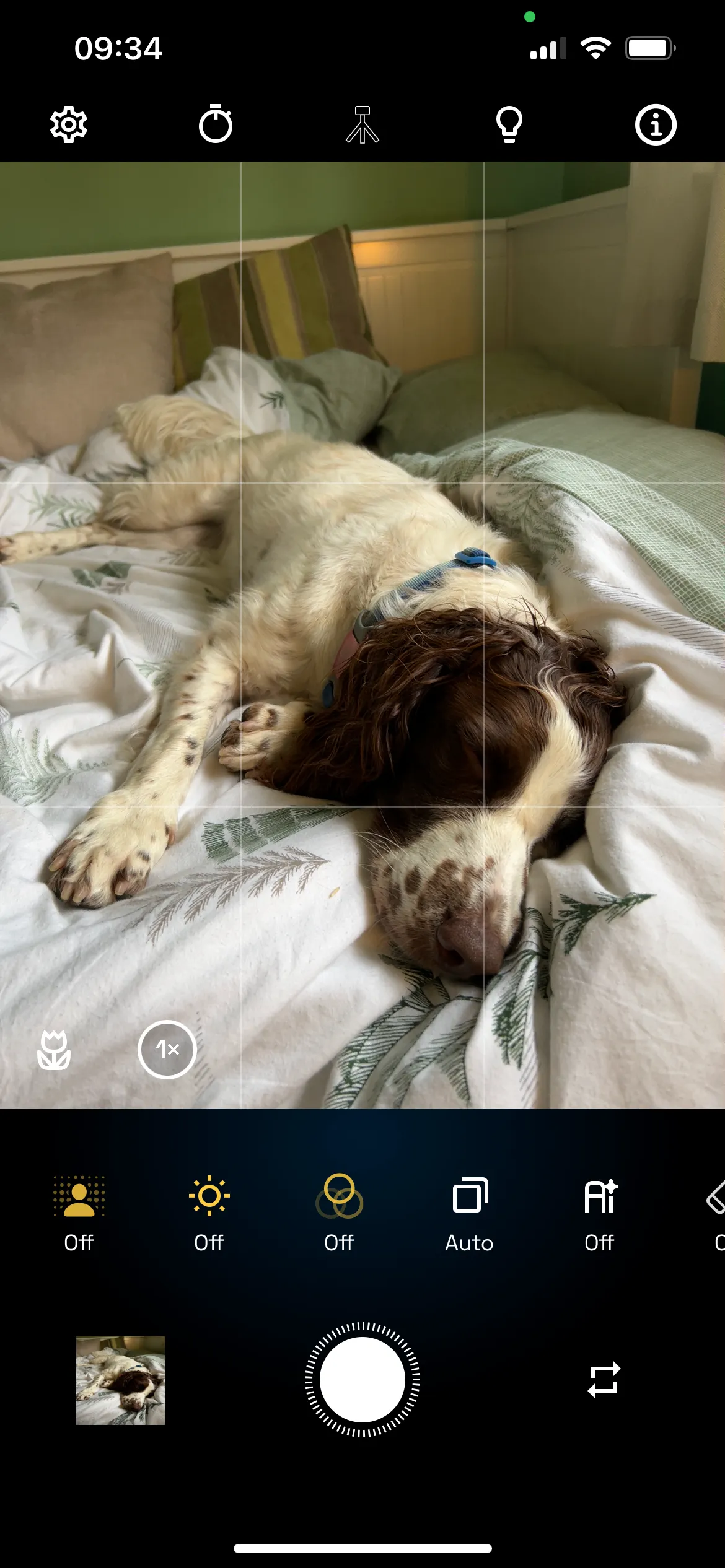 Cài đặt ứng dụng NeuralCam khi chụp ảnh trong điều kiện thiếu sáng, với một chú chó làm chủ thể, minh họa khả năng làm sáng và giảm nhiễu.
Cài đặt ứng dụng NeuralCam khi chụp ảnh trong điều kiện thiếu sáng, với một chú chó làm chủ thể, minh họa khả năng làm sáng và giảm nhiễu.
 So sánh ảnh gốc chụp chú chó trong điều kiện thiếu sáng trước khi được xử lý bằng NeuralCam, cho thấy sự khác biệt về độ sáng và chi tiết.
So sánh ảnh gốc chụp chú chó trong điều kiện thiếu sáng trước khi được xử lý bằng NeuralCam, cho thấy sự khác biệt về độ sáng và chi tiết.
Công Nghệ Giảm Nhiễu và Nâng Cấp AI Độc Đáo
Trong các phiên bản NeuralCam hiện đại hơn, ứng dụng này còn tích hợp các chế độ giảm nhiễu (low noise modes) và, đặc biệt trong gói Pro, các chế độ chi tiết cao (high detail) và không xử lý (unprocessed modes) để chụp ảnh tốt hơn trong điều kiện thiếu sáng. Điều này cũng bao gồm các công cụ nâng cấp ảnh bằng AI (AI upscaling) có thể giúp cải thiện chất lượng ảnh, dù là trong điều kiện thiếu sáng hay không.
Sức Mạnh Chỉnh Sửa Tích Hợp: Ảnh Đẹp Ngay Tức Thì
Mặc dù bạn có thể chọn các cài đặt camera trước khi chụp ảnh, nhưng bạn vẫn có thể áp dụng hoặc chỉnh sửa chúng sau đó một cách dễ dàng. Sau khi chụp ảnh, tôi thường thử nghiệm với các tính năng chỉnh sửa của NeuralCam.
Tối Ưu Tự Động và Tùy Biến Chuyên Sâu
NeuralCam tự động làm nổi bật phiên bản tốt nhất của bức ảnh với trình xem trước và sau (before and after viewer), giúp bạn dễ dàng hình dung sự khác biệt tinh tế. Điều này hỗ trợ bạn quyết định mức độ chỉnh sửa cần thêm vào bức ảnh hay liệu nó đã đẹp ngay sau khi chụp.
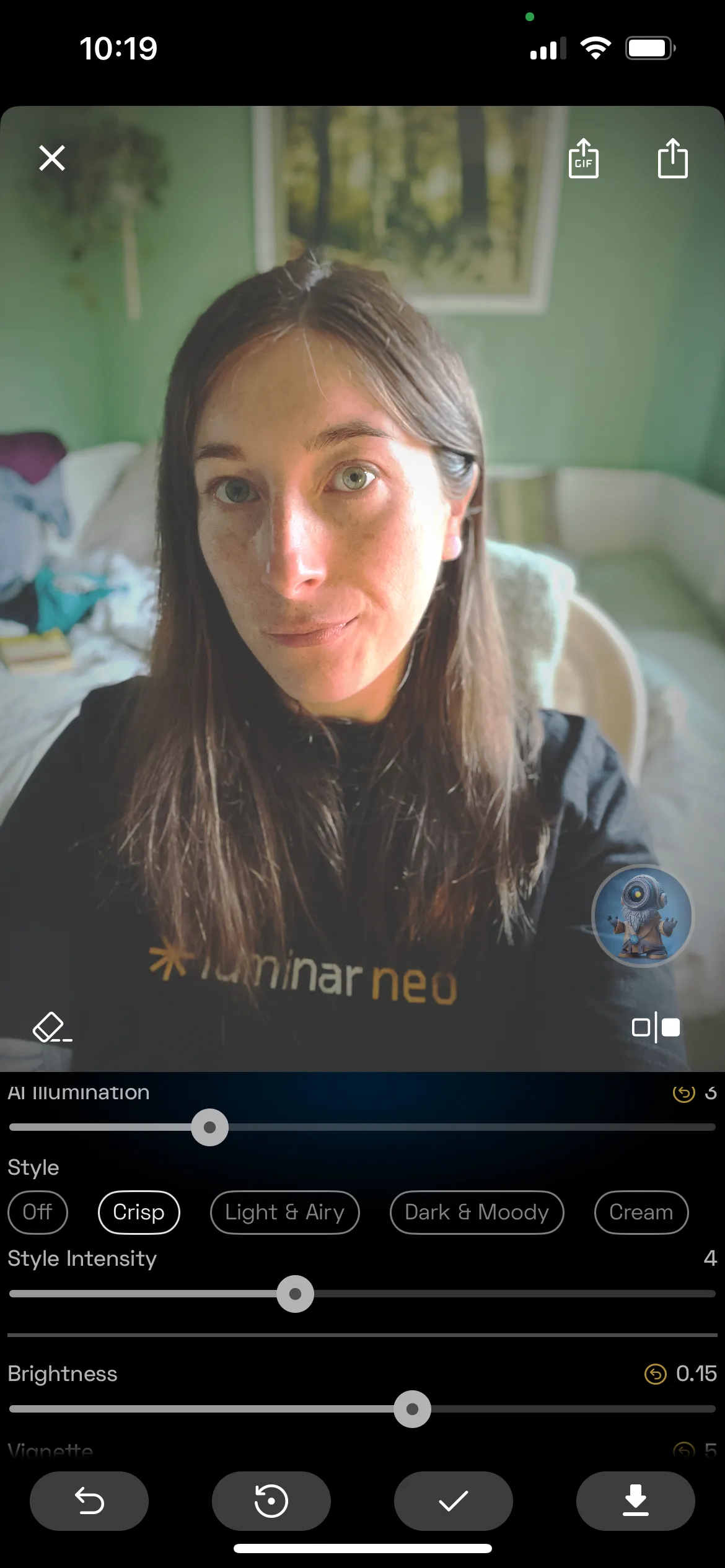 Các thanh trượt chỉnh sửa ảnh trong NeuralCam, bao gồm cường độ bokeh, độ sáng AI, và độ rung màu, giúp người dùng tùy chỉnh hậu kỳ.
Các thanh trượt chỉnh sửa ảnh trong NeuralCam, bao gồm cường độ bokeh, độ sáng AI, và độ rung màu, giúp người dùng tùy chỉnh hậu kỳ.
Các Thanh Trượt “Quyền Năng” Sau Hậu Kỳ
Các cài đặt chỉnh sửa trong NeuralCam về cơ bản giống như các cài đặt camera được cung cấp, nhưng bạn có thể áp dụng chúng sau khi chụp ảnh thay vì thiết lập camera với các cài đặt đó. Có cả hai tùy chọn này thực sự rất tiện lợi. Sau khi chụp ảnh, chỉ cần nhấn “Adjust” (Điều chỉnh) sẽ hiển thị một loạt các thanh trượt. Các thanh trượt này bao gồm cường độ bokeh, độ sáng AI (AI illumination), phong cách (style), cường độ phong cách, và các cài đặt khác như độ sáng (brightness) và độ rung màu (vibrance). Nếu bất kỳ cài đặt nào trong số này đã được thiết lập khi bạn chụp ảnh, các thanh trượt sẽ di chuyển để hiển thị điều đó. Bạn có thể thay đổi các cài đặt này sau khi chụp mà không gặp bất kỳ trở ngại nào.
NeuralCam và Nghệ Thuật Selfie: Chân Dung Hoàn Hảo Trong Tầm Tay
Không chỉ xuất sắc trong việc cải thiện nhiếp ảnh nói chung, NeuralCam còn là một công cụ tuyệt vời để chụp những bức ảnh selfie và chân dung đẹp hơn. Bạn hoàn toàn có thể thể hiện sự sáng tạo nghệ thuật của mình ngay cả khi chụp ảnh tự sướng.
Hẹn Giờ Linh Hoạt và Kiểm Soát Hoàn Toàn
NeuralCam tích hợp tính năng hẹn giờ với các tùy chọn 2 giây và 10 giây, cho phép bạn đặt iPhone lên giá ba chân hoặc tựa vào một vật gì đó chắc chắn để có đủ thời gian tạo dáng hoàn hảo.
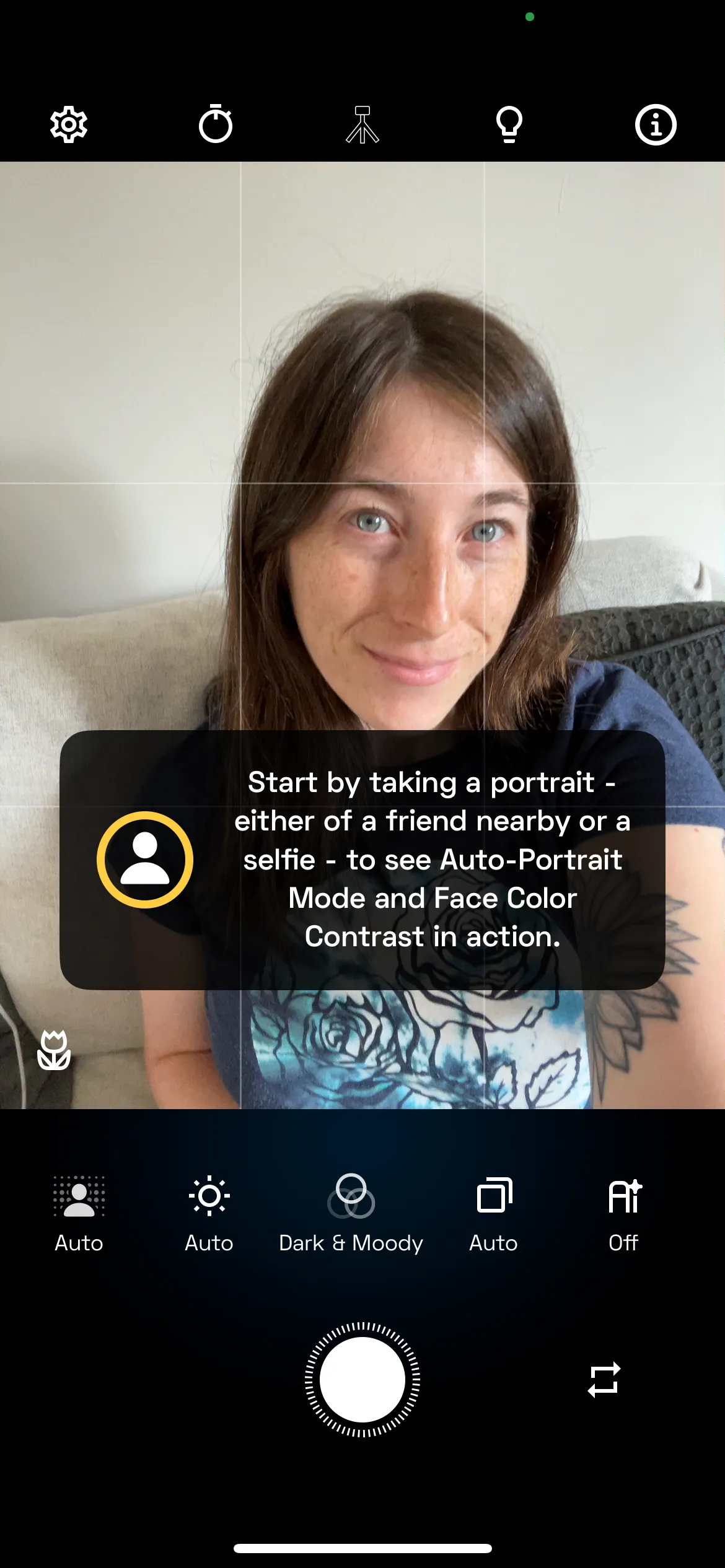 Giao diện chế độ chụp selfie trong NeuralCam, hiển thị tùy chọn hẹn giờ và các cài đặt nâng cao cho ảnh chân dung.
Giao diện chế độ chụp selfie trong NeuralCam, hiển thị tùy chọn hẹn giờ và các cài đặt nâng cao cho ảnh chân dung.
 So sánh ảnh selfie gốc và ảnh đã được NeuralCam tự động chỉnh sửa, làm nổi bật hiệu ứng xóa phông và cải thiện màu sắc khuôn mặt.
So sánh ảnh selfie gốc và ảnh đã được NeuralCam tự động chỉnh sửa, làm nổi bật hiệu ứng xóa phông và cải thiện màu sắc khuôn mặt.
Chế Độ Chân Dung AI và Hiệu Ứng Bokeh Vượt Trội
Tất cả các tính năng chỉnh sửa và phong cách ảnh đều có mặt ngay cả khi sử dụng camera selfie, vì vậy bạn vẫn có thể đặt mức phơi sáng, phong cách AI, cân bằng trắng, chế độ lấy nét và nhiều hơn nữa. Tôi đặc biệt thích cách NeuralCam tự động áp dụng chế độ chân dung (auto-portrait mode) và điều chỉnh độ tương phản màu da mặt cho ảnh selfie hoặc ảnh chân dung. Điều này ngay lập tức cải thiện bức ảnh của bạn mà không cần bạn phải làm gì cả. Bạn chỉ cần chụp một bức ảnh selfie, sau đó bạn có thể xem phiên bản gốc và phiên bản đã chỉnh sửa để thấy sự khác biệt có và không có các cài đặt đó. Cá nhân tôi rất thích hiệu ứng bokeh và cách nó làm nổi bật chủ thể là con người trong ảnh selfie hoặc chân dung. Trong khi camera mặc định của iPhone có tùy chọn Chế độ Chân dung (Portrait Mode) – cũng thực hiện điều tương tự – công cụ bokeh của NeuralCam lại có thể tùy chỉnh được. Chế độ Chân dung của iPhone không thể tùy chỉnh và thường trông rất giả tạo so với hiệu ứng khẩu độ nông thực sự.
Mở Khóa Tiềm Năng Nhiếp Ảnh Với NeuralCam Pro
Các tính năng và khả năng miễn phí của NeuralCam đã rất ấn tượng. Bạn có thể thay đổi nhiều khía cạnh như phong cách, chỉnh sửa và áp dụng các tính năng AI để tạo ra những bức ảnh tuyệt vời. Tuy nhiên, với NeuralCam Pro, bạn sẽ nhận được nhiều tùy chọn hơn nữa.
Các Tính Năng Độc Quyền Nâng Cao
NeuralCam Pro là một gói đăng ký hàng tháng với mức giá 3.99 USD. Với một khoản phí nhỏ này, NeuralCam mở ra nhiều tính năng hơn bao gồm điều khiển ghi đè thủ công cho các hiệu ứng bokeh AI và hiệu ứng chiếu sáng AI. Bạn có quyền truy cập vào tất cả các phong cách AI cho ảnh, không chỉ các phiên bản miễn phí. Bạn có thể nâng cấp ảnh lên chất lượng cao hơn nữa, như 24MP và 48MP, bằng cách sử dụng công nghệ nâng cấp AI của bản Pro.
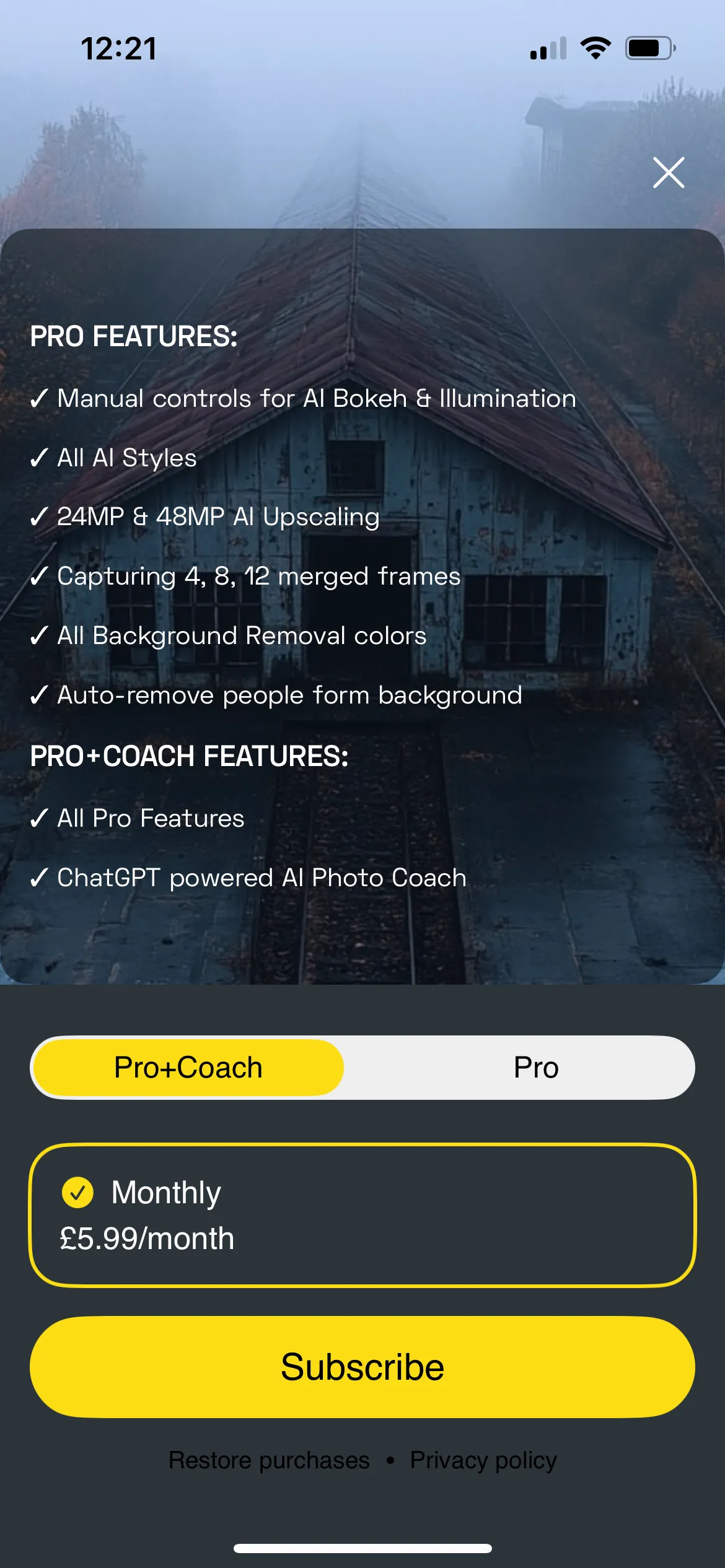 Màn hình giới thiệu các tính năng cao cấp của NeuralCam Pro và tùy chọn PhotoCoach, cho thấy các lợi ích bổ sung từ gói đăng ký.
Màn hình giới thiệu các tính năng cao cấp của NeuralCam Pro và tùy chọn PhotoCoach, cho thấy các lợi ích bổ sung từ gói đăng ký.
Phiên bản Pro cũng cho phép bạn chọn nhiều khung hình hơn để chụp, về cơ bản cho phép bạn tạo ra hình ảnh kiểu HDR (High Dynamic Range) được tạo bằng cách chụp nhiều khung hình ở các mức phơi sáng khác nhau và sau đó ghép chúng lại để tận dụng tối đa từng mức phơi sáng. Một số chế độ HDR trên điện thoại thông minh có thể không tạo ra sự khác biệt rõ rệt, nhưng trong NeuralCam, hiệu quả là rất đáng kể.
Khả Năng Xóa Vật Thể/Nền Tối Ưu
Một số tính năng Pro tốt hơn bao gồm khả năng tự động xóa những người không mong muốn trong ảnh của bạn, giúp tiết kiệm thời gian và sự khó chịu khi một bức ảnh gần như hoàn hảo của bạn bị hỏng bởi những người lạ trong nền. Ngoài ra còn có công cụ xóa nền, được hưởng lợi từ nhiều tùy chọn màu sắc hơn trong bản Pro, trong khi phiên bản miễn phí chỉ cung cấp màu trắng.
PhotoCoach – Huấn Luyện Viên Nhiếp Ảnh AI Cá Nhân
NeuralCam PhotoCoach giống như một trợ lý nhiếp ảnh trong lòng bàn tay bạn. PhotoCoach là một tính năng trả phí bổ sung ngoài gói Pro – có tùy chọn chỉ Pro hoặc Pro + PhotoCoach – điều đó có nghĩa là người dùng miễn phí không được hưởng lợi từ tính năng này. Nhưng nếu bạn đang muốn nâng cao kiến thức nhiếp ảnh của mình, đây là một lựa chọn tuyệt vời.
Hướng Dẫn Tối Ưu Bố Cục và Kể Chuyện
Sử dụng AI, PhotoCoach đưa ra các gợi ý để cải thiện bức ảnh của bạn dựa trên chủ thể và thể loại ảnh. Nó cung cấp cho bạn ba đánh giá trên thang điểm mười cho các yếu tố chủ thể, bố cục và khả năng kể chuyện của nhiếp ảnh.
Huấn luyện viên này không chỉ dành cho những bức ảnh selfie dễ thương hay những khoảnh khắc ngẫu hứng. Nó thực sự sẽ dạy bạn những điều cốt lõi của một bức ảnh đẹp, chẳng hạn như cách đặt chủ thể để tận dụng tốt hơn ánh sáng của môi trường.
Chụp Ảnh “Pro” Dễ Dàng, Không Cần Lightroom
Với các công cụ và tính năng trong NeuralCam cũng như sự bổ sung của AI PhotoCoach, tôi thực sự cảm thấy như mình đang cầm một chiếc máy ảnh chuyên nghiệp trong lòng bàn tay khi sử dụng ứng dụng này. Tôi không cần phải mất hàng giờ vật lộn với Lightroom hay Snapseed để chỉnh sửa từng chi tiết nhỏ – AI đã giúp tôi cải thiện ảnh theo cách phù hợp nhất với chủ thể. Các tính năng chỉnh sửa dễ sử dụng và mang lại kết quả thực sự ấn tượng mà tôi rất vui khi chia sẻ. Chúng tinh tế và không quá mức, nhưng chúng thực sự tạo nên sự khác biệt cho những bức ảnh của tôi. Với NeuralCam, những bức ảnh của tôi ngay lập tức gây ấn tượng với người khác, mặc dù tôi chỉ cần bỏ ra rất ít công sức để tạo ra chúng.
Tải xuống: NeuralCam cho iOS (Miễn phí, bao gồm các tính năng trả phí)